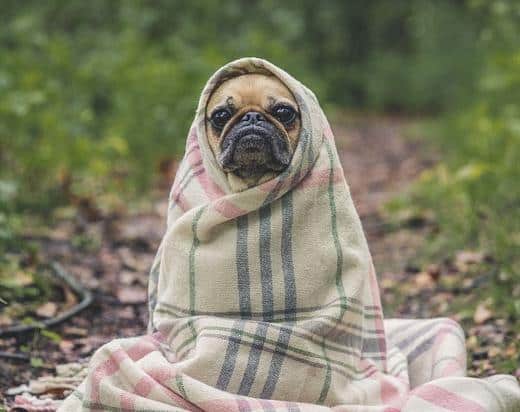Outlook on sähköpostipalvelu tarjoaa runsaasti etuja käyttäjille. Mikä voisi olla parempaa kuin pitämällä kaikki kirjeenvaihto, esityslistat, kokoukset, ja yhteystietoja yhdestä työtilat? Lisäksi, kiitos tiettyjä apuohjelmia ja laajennuksia, funktioiden määrä ja mahdollisuudet tämän palvelun laajennetaan. Vaikka, Joskus käyttäjä voi kohdata ongelmia alkaa se. Siten, kysymys miten avata Outlookin vikasietotilassa korotusten.
Sisällysluettelo:
- Kuinka ajaa Outlookin vikasietotilassa Win 10
- Kuinka ajaa Outlookin vikasietotilassa Win 8
- Kuinka ajaa Outlookin vikasietotilassa Win 7
- Outlookia vikasietotilassa millä tahansa alustalla
Näkymät vikasietotilassa: vahvistamisesta Troubles
Jos käyttäjä kasvoja ongelmia alkaa Outlook ohjelma, nopeudella vastauksensa toimia tai epäilee, että äskettäin ladannut lisäosan sisältää haittaohjelman, on suositeltavaa avata Outlookin vikasietotilassa. Sillä tavalla, käyttäjä voi tunnistaa syy toimintahäiriön ohjelman ja poistaa se.
Ajattelu miten Avaa Outlook vikasietotilassa Windows 10 käyttäjien tulisi tietää, että on olemassa yksi yksinkertainen menetelmä. Avaa Suorita valikosta tehtäväpalkissa ja ala kirjoittaa ohjelman nimi hakukenttään. On välttämätöntä syöttää Outlook.exe / turvallinen. Valitsemalla OK painike käynnistää Outlookin vikasietotilassa. Noin vain, Edelleen voidaan selvittää, mikä oli syynä ongelmiin ohjelman toiminnasta.
Tunnistaminen Viallinen Outlook
Outlook vikasietotilassa sujuu räätälöityjä työkalurivi, sekä laajennukset. Lukuruudussa on myös estetty. Siten, on mahdollista saada selville, mitä on tapahtunut. voidaan, esimerkiksi, poista kaikki apuohjelmat, Käynnistä Outlook, ja onko se toimii oikein. Jos kyllä, edelleen, pitäisi vaihtaa apuohjelmia manuaalisesti, yksi kerrallaan, siten, se on mahdollista löytää yksi hidastumassa Outlook.
Täten, löytää haittaavia ongelmia normaalin toiminnan, Tarkista tavat kuinka avata Outlookin vikasietotilassa Windowsin 7 käyttäjät voivat hyödyntää. Se on yhtä helppoa kuin Windows 10 - vain etsiä outlook.exe / turvallista hakukenttään Käynnistä-valikko. Klikkaa sitä ja Outlookia vikasietotilassa.
Tapoja Miten avata Outlook vikasietotilassa Windowsin 8 Käyttäjät voivat ottaa käyttöön
Käyttäjille Windows 8, aukko vikasietotilassa on erittäin helppoa, sillä haku aukeaa automaattisesti, kun kirjoittamalla aloitusnäytöltä. Kirjoita pari symbolien, Valitse Outlook.exe / turvassa ehdotuksia, jotka pudota, ja aja ohjelma.
Ne, jotka ovat saaneet muita versioita ohjelmisto voi etsiä tapoja miten avata Outlookin vikasietotilassa Windows XP: n käyttäjät voivat toteuttaa. Mutta ei ole mitään eroa muiden versioiden. Keskeisenä ajatuksena on löytää ja klikkaa Outlook.exe / safe. Siten, mukavuuden ja nopean pääsyn tähän tilaan, voidaan luoda pikakuvake vikasietotilassa. Sillä tavalla, tarve avata hakukentän ja kirjoita nimi poistetaan.
Vikasietotilassa Outlook: All-in-One Way avata
On oletettavissa, että tavat kuinka avata Outlookin vikasietotilassa Chromen sen käyttäjät ovat erilaiset. Tässä on temppu: kaikki Outlook-versiot ovat saaneet yhden yhteisten toimintojen. Jos klikkaat pikakuvaketta Outlookin, olipa työpöydän tai Käynnistä-valikon, on tarpeen pitää painikkeen ctrl näppäimistöllä. Outlook tunnistaa tämän ja pyytää käyttäjälle, jos hän haluaa avata sen vikasietotilassa.
Siten, Näkymät eivät ole vain kätevä ja monikäyttöinen tila, mutta se on myös palvelu, joka tarjoaa jopa tavallinen käyttäjä mahdollisuus vianmääritys jos, esimerkiksi, laajennus, joka sisältää haittaohjelmia on äskettäin asennettu. Hyödynnä etuudet ohjelmassa, sekä että vikasietotilassa se on saanut. Lue miten käyttää MS Outlook.